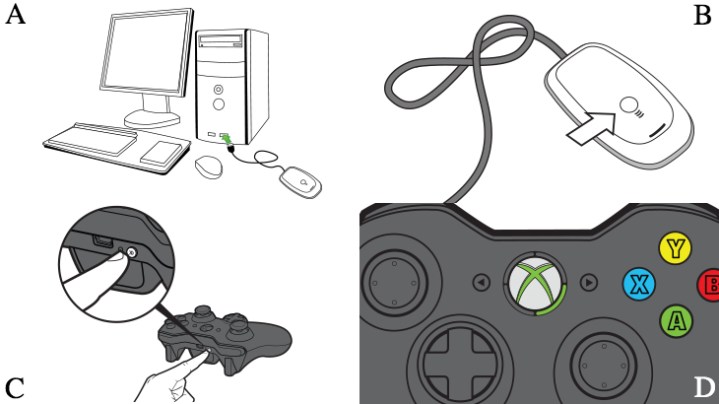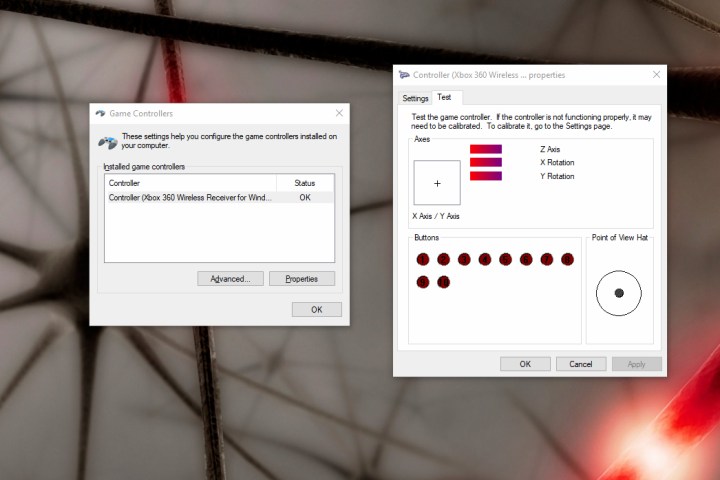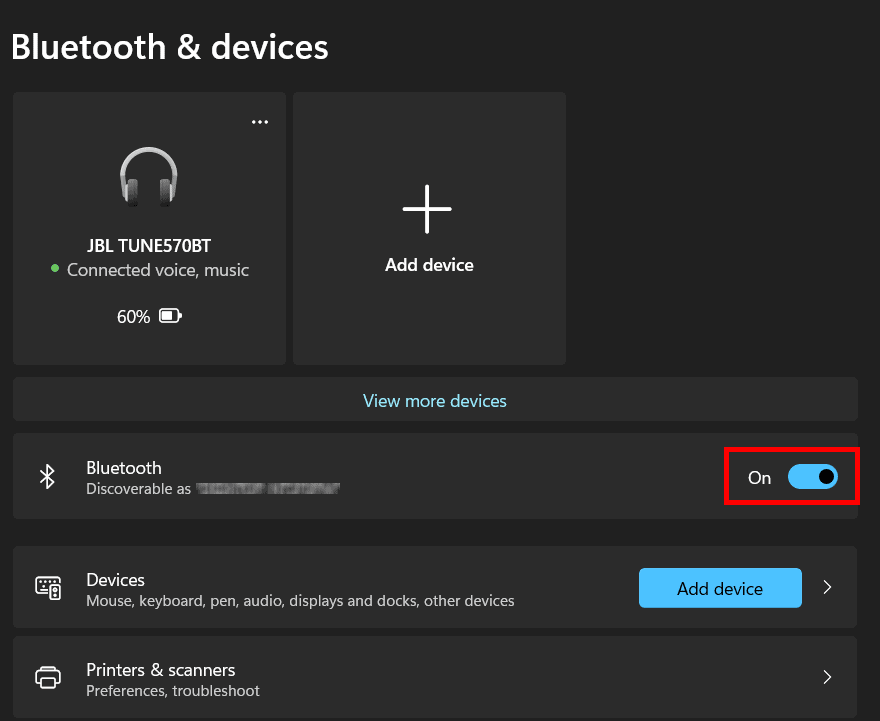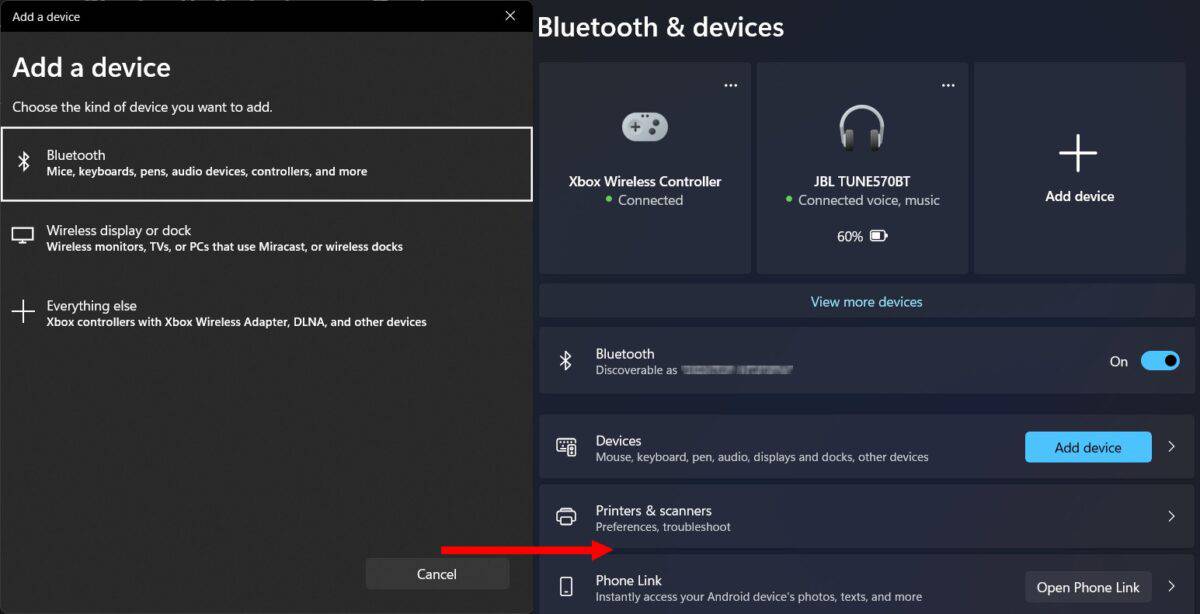כיצד לחבר בקר Xbox 360 למחשב | מגמות דיגיטליות, כיצד לחבר בקר Xbox למחשב: 3 שיטות, עם תמונות – מחשב היסטוריה
0כיצד לחבר בקר Xbox למחשב: 3 שיטות, עם תמונות
מדוע איני יכול לחבר את בקר ה- Xbox שלי למחשב האישי שלי?
כיצד לחבר את בקר ה- Xbox 360 שלך למחשב
זה לא מזמן שניסיון לחבר בקר למחשב שלך היה בלתי אפשרי או שהיית צריך שפע של חוטים ומיתרים כדי לעשות את זה. עם זאת, טכנולוגיה חדשה סוף סוף הקלה על חיבור הבקר שלך למחשב שלך באמצעות Bluetooth ושיטות דומות.
- חבר את המקלט האלחוטי שלך
- להתקין תוכנה
- סנכרון הבקר
- תתחיל לשחק
. .
- כיצד לחבר בקר PS4 למחשב
- כיצד לחבר בקר Xbox One למחשב
- כיצד לחבר בקר מתג למחשב
פרק זה חל רק על בעלי בקרים אלחוטיים. להתקין תוכנה.
לאלו מכם שבקרי Xbox 360 אלחוטיים, החיבור למחשב אינו פשוט כמו פשוט לחבר את המכשיר. ראשית, תצטרך לרכוש מקלט מסוגל ואז להריץ את אשף ההתקנה המתאים.
אם אין לך כבר מקלט, בדרך כלל הם עולים בין 10 ל 20 $. .
לאחר רכישת המקלט האלחוטי, חבר אותו ליציאת USB תואמת במחשב שלך (ראה איור א ‘). לאחר מחובר לחיבור, יופיע אור ירוק על המקלט המציין שהמכשיר פועל כראוי.
להתקין תוכנה
עבור מקלט המשחקים האלחוטי ובקר ה- Xbox 360 האלחוטי כדי לסנכרן זה עם זה, המשתמשים חייבים להוריד את התוכנה הדרושה דרך אתר האינטרנט של מיקרוסופט, או לדיסק ההתקנה המצורף ארוז עם המקלט שלהם.
אם יש לך תקליטור התקנה שהוזכר לעיל (כנראה שלא, אבל זה אפשרי), הכנס אותו לכונן האופטי העיקרי של המחשב שלך ועקוב אחר האשף על המסך. . אם לא, אתה יכול להוריד מה- בקר אלחוטי של Xbox 360 עבור Windows קישור; אם קווי, בחר בקר Xbox 360 עבור Windows במקום זאת. בחר באיזו גרסה של Microsoft Windows אתה משתמש – מנהלי ההתקן של Windows 7 יעבדו עבור Windows 8 ו- Windows 10 – בחר בשפת מערכת ההפעלה ולחץ הורד.
ברגע שמסך ההורדה צץ, לחץ לָרוּץ ואפשר לתוכנית הגדרת האביזרים של Xbox 360 להתקנת הקבצים הנדרשים. שוב, יתכן שתידרש להפעיל מחדש את המחשב עם השלמת ההתקנה.
אם אתה משתמש בבקר קווי, פשוט חבר אותו. אתה טוב ללכת. כדי לוודא שהכל עובד נכון.
אם לא, תצטרך לחבר את בקר ה- Xbox 360 האלחוטי עם המקלט המחובר למחשב שלך. לשם כך, תחילה הפעל את הבקר על ידי לחיצה על לחצן מדריך ה- Xbox במרכז הבקר, והמתן לתאורה האחורית הירוקה להפעיל. לאחר מכן, לחץ על כפתור החיבור על גבי המקלט האלחוטי (איור ב ‘) עד שהוא מתחיל להבהב ירוק, ואז לחץ על הכפתור המתאים בבקר שלך (איור ג).
תהליך ההתאמה אמור לקחת רק מספר שניות, לאחר מכן האור על המקלט יחזור לירוק מוצק ואחת מארבע הפינות סביב כפתור המדריך של הבקר תדליק (איור D). .
. פתח את תפריט התחל במחשב האישי שלך, לחץ על תפריט החיפוש וחפש “בקרי משחק.”אתה אמור לראות אפשרות שקוראת: הגדר בקרי משחק USB.
כדי להבטיח שהבקר שלך יתפקד כראוי, בדוק אותו על ידי סיבוב הג’ויסטיק, מושך את הטריגרים ולחץ על כל הכפתורים. אם הכל עובד כראוי, תראה את הפעולה המתאימה מודגשת באפליקציה. . .
אם האפליקציה שלך אינה מזווגת במלואה עם הבקר שלך וכפתורים מסוימים אינם מדליקים את המסך, תוכל לבדוק את אתר התמיכה של Xbox לקבלת טיפים מפורטים לפתרון בעיות.
כדי לשמור על דברים נוחים, החברה תייגה את בקר ה- Xbox 360 כהתקנת ברירת המחדל עבור רוב משחקי המחשב החדשים. סביר להניח שלא תצטרך לשחק עם הגדרות או להגדיר כריכות מפתח כדי להתחיל לשחק.
אנו ממליצים לבדוק שהבקר שלך משויך במלואו בזמן שאתה טוען את המשחק שלך מכיוון שאם שני המכשירים לא מחוברים, המשחק לא יזהה את הבקר שלך. כמה משחקים חדשים יותר תומכים בשינויי בקר מהירים ונוחים; משתמשים יכולים לעבור לבקרי 360, גם אם הם באמצע המשחק.
המלצות העורכים
- ל- Xbox אין תוכניות ליצור מערכת כף יד משלה, לכל מסמכים שהודלפו
- מבצעי Xbox Xbox X והסדרות הטובים ביותר: הנחות וצרורות
- האם שער של בלדור 3 מגיע ל- Xbox?
כשמדובר במשחקי מחשב, משולבת עכבר ומפתח היא שליטה סטנדרטית עבור מרבית הגיימרים. עם זאת, ז’אנרים כמו הרפתקאות פעולה ומשחקי לחימה משחקים טוב יותר עם בקר. במאמר זה אנו מראים לך כיצד לחבר בקר Xbox למחשב לחוויית משחק מרתקת.
הצעדים שאנו עומדים לתאר בדרך כלל לעבוד הן עבור Xbox Series X/S והן בקרי Xbox One חדשים יותר. מכיוון ש- Xbox הוא המוצר של מיקרוסופט, בקרים חדשים יותר הם בעצם פלאג-משחק; עם זאת, דורות קודמים עדיין דורשים הגדרה מסוימת. לכן, בלי להתייחס יותר, הנה כיצד לחבר בקר Xbox למחשב.
שיטה 1: התחבר למחשב באמצעות Bluetooth
דגמי בקר Xbox 1708 ומעלה הם בעלי פרופיל HID Bluetooth קלאסי, בנוסף לפרוטוקול האלחוטי של Xbox. המשמעות היא שאתה יכול לחבר את הבקר שלך לקונסולה או למחשב שלך באמצעות Bluetooth ישירות. כדי ללמוד כיצד להבחין באיזה דגם בקר Xbox יש לך, בדוק את דע את המודל שלך קטע במדריך זה.
הערה נוספת: מדריך זה נכתב על בסיס מחשב Windows 11. התהליך לחיבור בקר ה- Xbox שלך למחשב Windows 10 שלך זהה.
שלב 1: הפעל את ה- Bluetooth שלך
כדי להתאים את בקר ה- Xbox שלך למחשב האישי שלך, תצטרך להפעיל את ה- Bluetooth שלך. כמעט כל המחשבים הניידים מצוידים בכרטיס אלחוטי הכולל גם Bluetooth. עם זאת, רוב המחשב לא, כך שסביר להניח שתצטרך לקנות דונגל Bluetooth אם למחשב שלך אין Bluetooth. . המשמעות היא ש- Windows מזהה ומגדיר באופן אוטומטי את דונגל ה- Bluetooth שלך ברגע שהוא מחובר ליציאת ה- USB.
אם ה- Bluetooth לא מופעל כברירת מחדל, הקלד את “Bluetooth” לחיפוש Windows שלך. הקלק על ה הגדרות Bluetooth ומכשירים אחרים לגשת Bluetooth ומכשירים. חלון צץ, אתר את חלוקת ה- Bluetooth והחליפו אותו , כפי שמוצג בתמונת המסך.
לחלופין, אתה יכול ללחוץ באמצעות לחצן העכבר הימני על סמל Bluetooth במגש המערכת שלך ולבחור . Bluetooth ומכשירים חַלוֹן.
שלב 2: מצב זיווג בקר
. להנחות כפתור (לחצן סמל Xbox) בבקר שלך כדי להפעיל אותו. בשלב הבא לחץ והחזק את זוג כפתור בחלקו העליון של הבקר. זהו כפתור קטן הממוקם ליד Lb. כפתור צריך להתחיל להבהב במהירות, מה שמצביע על כך שהבקר נכנס למצב ההתאמה.
שלב 3: התאם את הבקר עם המחשב האישי שלך
Bluetooth ומכשירים החלון עדיין פותח במחשב האישי ובקר ה- Xbox שלך במצב זיווג, לחץ על הוסף מכשיר. AN הוסף התקן . .
אתה יכול לקבל הנחיה של הודעה בפינה השמאלית התחתונה של המסך שלך, ואומר ש”בקר משחק Bluetooth חדש נמצא “. לחץ על , ותן לחלונות לעטוף דברים. להנחות .
אם במקרה, מערכת ההפעלה של Windows שלך אינה מזהה את הבקר שלך, סגור ונפתח מחדש . עם זאת, במקום כל דבר אחר, בחר בלוטות; זה יפתח רשימה של מכשירים המאפשרים Bluetooth בסביבה. בחר את הבקר שלך, ו- Windows יתאימו אוטומטית עם המכשיר. נְקִישָׁה בוצע.
Windows יפרט כעת את הבקר שלך ב- Bluetooth ומכשירים חלון, ותוכלו לראות כמה סוללה היא נשארה. .
שיטה 2: התחבר למחשב באמצעות Xbox Wireless
לא ניתן לזווג דגמים של בקר אלחוטי Xbox 1698 ולא ניתן לזווג דגמים קודמים באמצעות Bluetooth. . לרוב המחשבים עם Bluetooth אין פרוטוקול זה מובנה, מה שאומר שתצטרך להשתמש במתאם אלחוטי Xbox עבור Windows. מתאם ה- Xbox Wireless עבור Windows הוא דונגל USB מיוחד המאפשר לך לחבר את בקר ה- Xbox שלך למחשב. מנהלי התקנים למתאם זה מובנים במערכת ההפעלה של Windows, מה שהופך אותו למכשיר תקע ומשחק. הנה כיצד לחבר את בקר ה- Xbox האלחוטי שלך באמצעות מתאם אלחוטי Xbox עבור Windows.
שלב 1: חבר את המתאם
כדי להתקין את המתאם, וודא שמערכת ההפעלה Windows שלך מעודכנת ומחוברת לאינטרנט. . מנהלי התקנים למתאם האלחוטי של Xbox עבור Windows מובנים במערכת ההפעלה של Windows, כך שההתקן צריך להתקין אוטומטית.
אם השתמשת בעבר בבקר אלחוטי של Xbox, עליך להכיר את תהליך ההתאמה שתיארנו קודם. אבל ראשית, אתה צריך להפעיל התאמה על המתאם. פשוט לחץ והחזק את זוג .
לאחר מכן, הפעל את הבקר שלך על ידי לחיצה על להנחות לַחְצָן. יתכן שתצטרך להכניס אותו למצב זיווג ידנית, במידת הצורך, על ידי לחיצה על זוג כפתור בבקר שלך. נורית הבקר תמצמץ בזמן שהיא מתחברת למחשב באמצעות מתאם האלחוטי של Xbox עבור Windows. לאחר חיבור, נוריות ה- LED בבקר והמתאם האלחוטי של Xbox עבור Windows צריך להישאר מואר.
הערה נוספת: . אם כן, חיבור מודל בקר ה- Xbox שלך 1698 או קודם נעשה כמתואר בשיטה 1.
בקר ה- Xbox Wireless הוא בקר המשחק הראשי עבור קונסולות Xbox X/S ו- Xbox One One. ? ובכן, אתה עדיין יכול לחבר את הבקר שלך למחשב שלך באמצעות USB.
עם זאת, בהתחשב באופי האלחוטי של הבקרים החדשים, Xbox השמיט את כבל ה- USB מהאריזה. . כל אורך כבל יעשה, אך אנו ממליצים לפחות על כבל באורך 9 מטרים ליותר נוחות משחק. . . .
. מערכת ההפעלה של Windows צריכה לאתר ולגדיר באופן אוטומטי את הבקר שלך למשחקים ללא טרחה. אם זה לא, לחץ על להנחות .
חיבור באמצעות USB מאפשר לך לחבר עד 8 בקרי אלחוטית Xbox בו זמנית. המספר הזה חותך לשניים אם אתה משתמש בבקרים עם אוזניות הצ’אט של Xbox המחוברות אליהם. אם אתה משתמש באוזניות סטריאו של Xbox עם בקרי ה- Xbox Wireless שלך, אתה יכול לחבר רק שני בקרים בו זמנית.
בנוסף, ניתן להשתמש בכבל USB כדי להטעין את בקר ה- Xbox האלחוטי שלך אם אתה רוכש ערכת סוללה נטענת.
דע את המודל שלך
להלן סרטון שלב אחר שלב המדגיש כל שיטה לחיבור בקר ה- Xbox שלך למחשב:
הבקר האלחוטי של Xbox עבר מספר איטרציות מאז ההשקה שלו עם ה- Xbox One המקורי בשנת 2013. כדי ללמוד את דגם הבקר שלך, בדוק את התווית בתא הסוללה. זה צריך לקרוא “דגם XXXX“עם” xxxx “עומד לדגמים שונים. מדוע זה משנה? . לצורך מדריך זה, נתמקד רק בשינויים בפונקציונליות.
. דגמים אלה הציגו פרוטוקול אלחוטי קנייני של Xbox Wireless, שדרש את המתאם האלחוטי של Xbox עבור Windows עבור קישוריות למחשב.
. לרוע המזל, עם שחרורו של דגם 1708, מיקרוסופט משכה את התקע בייצור המתאם. למרבה המזל, אתה עדיין יכול למצוא אותם בקמעונאים של מסחר אלקטרוני של צד שלישי.
. זה כולל מחשבים מבוססי Windows, MacOS, iOS, לינוקס ואנדרואיד.
סוללות
לבקר ה- Xbox Wireless אין סוללה מובנית. במקום זאת, כל הדגמים מסתמכים על שתי סוללות AA לשימוש חד פעמי לכוח. לרוע המזל, לא ניתן לטעון את אלה, ותצטרך להחליף אותם ברגע שנגמר להם המיץ. ולא, שימוש בסוללות AA נטענות לא עובד.
עם זאת, מיקרוסופט פיתחה ערכת Play & Charge, הכוללת את הסוללה הנטענת עבור בקר ה- Xbox האלחוטי שלה, כמו גם את כבל ה- USB המשמש לטעינה. סוללות Play & Charge ניתנות להחלפה בין כל דגמי הבקר. אתה יכול להטעין אותם על ידי חיבור הבקר שלך לקונסולה. .
חיבור USB
. .
. זה היה שימושי אם טעית את הסוללות שלך באמצעות לבנה חשמל. לרוע המזל, התכונה הנוחה הזו הושמטה ממחבר ה- USB-C. הדרך היחידה לבדוק את מצב הסוללה בדגם 1914 היא ללחוץ על כפתור המדריך כשהוא מחובר לקונסולה באמצעות USB.
?
. .
ממש כמו בקר ה- Xbox Wireless של 2013, בקר Xbox 360 הסתמך גם על פרוטוקול ה- Xbox Wireless Connectivity. . . מיקרוסופט הפסיקה את המתאם, אך אתה עדיין יכול למצוא אותו באתרי מסחר אלקטרוני של צד שלישי. המתאם הוא Plug-and-Play במערכת ההפעלה של Windows, ומאפשר חיבור קל. . אבל אתה יכול להשתמש בגרסת ה- USB Wired של בקר Xbox 360 ב- Xbox One. .
. החברה בשם היפרקין – יצרנית היקפית של משחק וידאו – מחזירה מחדש את בקר ה- Xbox 360 עבור קונסולות חדשות יותר. . . .שקע אוזניות 5 מ”מ, וכבל ניתוק USB-C.
היפרקין הודיע על בקר קסנון על תאריך השחרור של יוני, כאשר ההזמנות מראש מתחילות במאי בדף האינטרנט של החברה.
כיצד לחבר בקר Xbox למחשב: עובדות חובה לדעת
להלן כמה עובדות חובה על הבקר האלחוטי של Xbox:
- לבקר ה- Xbox Wireless יש מגוון של עד 19 מטר (5.8 מטר). זה מאפשר לך לשחק משחקים מרחוק מבלי להפסיד קישוריות.
- סדרת הבקר האלחוטי של Xbox Elite Series 2 כוללת מקלות אצבע וטריגרים שיש להם מתח מתכוונן. .
- בקר ההסתגלות של Xbox הוא בקר אלחוטי ייחודי ש- Xbox מיועד לגיימרים עם ניידות מוגבלת. .
- בקר ה- Xbox Wireless תואם למגוון רחב של מכשירים, כולל קונסולות Xbox, Windows PCS ומכשירים ניידים. זה הופך אותו לבקר רב -תכליתי המתאים למשחקים על פני פלטפורמות מרובות.
- הבקר האלחוטי של Xbox 360 תוכנן במקור להיות כפתור שחור לבן במקום התפריט וכפתורי הצפייה. אלה הוסרו מאוחר יותר לטובת עיצוב יעיל יותר.
כפי שאתה יכול לראות, יש לך כמה אפשרויות לחיבור הבקר האלחוטי של ה- Xbox שלך למחשב. אם אתה זקוק לעזרה אחרת במחשב שלך, עיין בכמה מהמדריכים שלנו כיצד למצוא סיסמת Wi-Fi ב- Windows 10 או כיצד להחליף מסכים ב- Windows.
כיצד לחבר בקר Xbox למחשב: 3 שיטות, עם שאלות נפוצות תמונות (שאלות נפוצות)
איך מזווגים בקר Xbox למחשב?
פשוט, אבל זה באמת תלוי במודל הבקר שבבעלותך. למידע נוסף, עיין במדריך שלנו.
?
ישנן סיבות רבות שאולי לא תוכל לחבר את בקר ה- Xbox שלך למחשב. בדוק אם ה- Bluetooth שלך דולק, אם לסוללות עדיין יש כוח והאם המכשירים שלך משויכים. בנוסף, בדוק את גרסת הבקר; יתכן שיש לך בקר ישן שאינו תומך בקישוריות Bluetooth.
?
זה ממש פשוט; פשוט חבר קצה אחד למחשב האישי והשני לבקר. מרבית המחשבים האישיים עדיין משתמשים ביציאות מסוג A, ואילו בקרים, בהתאם לדגם, עשויים לכלול יציאות מיקרו- USB או USB Type-C.
האם מתאם ה- Xbox Wireless עובד ב- Windows 11?
כן, הנהגים למתאם נטענים מראש ל- Windows, כך שאתה רק צריך לחבר ולהנגן את המתאם כדי להשתמש בו. . למרבה המזל, הם עדיין מסתמכים על הנהגים העמוסים מראש; תצטרך רק לטעון את הנהגים בעצמך.
?
בדוק את התווית בתא הסוללה מתחת לסוללות. .